Hur fixar jag League of Legends kommer inte att öppna problemet?
Miscellanea / / September 01, 2021
2009 -talet League of Legends är ett online lagbaserat med över 140 champs battle arena videospel som har utvecklats och publicerats av Riot Games. Det är ett av de mest spelade onlinespel som har spelats över hela världen men det har säkert några buggar eller problem. Vissa spelare kan inte starta det här spelet på sin dator och om du också är en av dem, kolla hur du fixar League of Legends kommer inte att öppna problem?
Enligt flera rapporter på nätet startar spelet inte ens efter att den körbara filen för spelet har körts. Vissa spelare har också rapporterat att spelet dyker upp i aktivitetshanteraren ett tag och plötsligt försvinner. Den mest irriterande delen är att det inte finns något felmeddelande som visas så att spelare enkelt kan ta reda på orsaken bakom ett sådant problem. Lyckligtvis har vi delat ett par möjliga korrigeringar nedan.
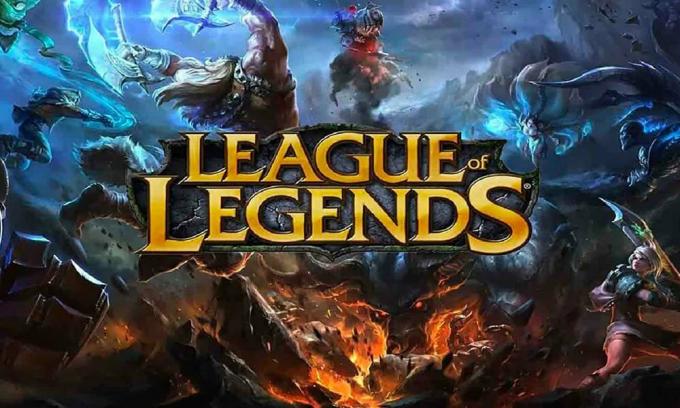
Sidinnehåll
-
Vad hindrar League of Legends från att lanseras?
- 1. Starta spelet direkt körbart
- 2. Kör spelet som admin
- 3. Stäng bakgrundsuppgifter
- 4. Verifiera och reparera spelfiler
- 5. Ersätt mappen "Projekt"
- 6. Tvinga fram klientuppdatering
- 7. Ändra konfigurationsfil
- 8. Ta bort Lockfile från LOL -mappen (endast Mac)
- 9. Uppdatera grafikdrivrutiner
- 10. Installera om DirectX (senaste)
- 11. Inaktivera Windows brandvägg eller antivirusprogram
- 12. Installera om Microsoft Visual C ++ Runtime
- 13. Ta bort tillfälliga filer
Vad hindrar League of Legends från att lanseras?
Tja, det finns ett par möjliga orsaker bakom ett sådant problem som kan hända vid ditt slut i de flesta scenarier. Det betyder att antingen några av dina installerade spelfiler saknas eller är skadade, eller så kör du inte den körbara filen med administratörsåtkomst, eller om det finns ett problem med grafikkortsdrivrutinen på din dator, eller om några av programmen körs i bakgrunden som kan uppstå problem, etc.
Nu kan du ha en grov uppfattning om problemet och du kan följa felsökningsstegen ordentligt.
1. Starta spelet direkt körbart
Se till att du har gått över till den installerade spelmappen på din dator och dubbelklickar sedan på filen lol.launcher.exe för att starta spelet direkt. Om UAC (User Account Control) uppmanar dig att köra som administratör klickar du bara på Ja för att fortsätta. Så enkelt som det.
2. Kör spelet som admin
Om du inte kör spelet som administratör, var noga med att göra det. De flesta datoranvändare kör inte spelfiler eller startprogram via administratörsåtkomst och programfilen börjar krascha eller förhindrar till och med att starta. Att göra så:
- Högerklicka på lol.launcher.exe fil från den installerade spelmappen direkt som nämnts i föregående metod.
- Gå nu till Egenskaper > Klicka på Kompatibilitet flik.
- Välj Kör programmet som administratör > Klicka på Tillämpa.
- Klicka sedan på OK för att spara ändringar och försök köra spelet igen.
3. Stäng bakgrundsuppgifter
- tryck på Windows + X nycklar för att öppna Snabblänkmeny.
- Klicka på Aktivitetshanteraren från listan> Klicka på Börja flik.
- Se till att välja Inaktivera program som du måste stänga.
- När du har inaktiverat alla program som krävs, starta om datorn för att tillämpa ändringar.
- Slutligen kan du testa att köra League of Legends -spelet på din dator.
4. Verifiera och reparera spelfiler
Vissa saknade eller skadade spelfiler kan orsaka flera problem när spelet startas eller startas på datorn. Se till att verifiera spelfilerna direkt från spelstartaren som du använder. Att göra så:
- Gå till spelinstallationsmappen> Kör lol.launcher.admin körbar fil.
- Om du uppmanas av UAC, klicka på Ja för att ge administratörsbehörighet.
- Klicka på kugghjulsikonen> Välj Initiera fullständig reparation.
- Vänta tills processen är klar.
- När du har gjort det kan du försöka köra spelet igen för att kontrollera om problemet uppstår.
5. Ersätt mappen "Projekt"
- Gå till spelinstallationsmappen> Öppna RADS mapp.
- Från RADS -mappen, bara Högerklicka på "Projekt" mapp.
- Välj Skära och högerklicka på skrivbordet och välj sedan Klistra.
- Starta nu den körbara filen för spelet> Spelet kommer automatiskt att ladda ner alla saknade filer på din dator.
- Flytta "Projekt" mappen tillbaka till "RADS" mapp igen utan att stänga nedladdningsprocessen.
- Välj 'Skriva över' alternativ om du uppmanas.
- När du är klar startar du spelet och väntar tills nedladdningen är klar för att leta efter problemet igen.
6. Tvinga fram klientuppdatering
Ibland kan skadade eller saknade .dll -filer från spelinstallationsmappen också orsaka flera problem när spelet startas. Det är alltid bättre att tvinga klientuppdateringen att enkelt ladda ner saknade eller skadade .dll -filer.
Vänligen notera: Radera endast "aps_ms_win... .dll" -filerna. Ta inte bort andra DLL -filer.
Annonser
- Gå till spelinstallationsmappen> Öppna RADS mapp.
- Öppna Projekt mapp> Se till att radera de lol_launcher och lol_patcher mappar.
- Gå tillbaka till spelets huvudinstallationsmapp igen> Radera alla ‘Aps_ms_win… .dll’ filer.
- När du är klar dubbelklickar du på lol_launcher för att öppna League of Legends -spelet.
- Du kan behöva vänta en stund för att starta spelet den här gången.
- Nu kommer klienten automatiskt att ladda ner uppdateringen.
- Se till att vänta på att processen är klar och kontrollera sedan om problemet kvarstår eller inte.
7. Ändra konfigurationsfil
- Gå till spelinstallationsmappen> Öppna RADS mapp.
- Öppna Systemet mapp> Högerklicka på 'User.cfg' fil.
- Välj 'Öppna med' > Klicka på Anteckningsblock från listan.
- Bläddra ner och leta upp följande kommando i '.Cfg' fil:
leagueClientOptIn = ja
- Ändra sedan kommandot med följande:
leagueClientOptIn = nej
- När du är klar sparar du ändringar i Anteckningar.
- Slutligen, försök att starta League of Legends -spelet för att kontrollera om det kraschar eller inte öppnar problemet.
8. Ta bort Lockfile från LOL -mappen (endast Mac)
Ibland kan problemet med låsfilen från den installerade spelmappen på Mac (macOS) också orsaka flera problem. Du bör ta bort låsfilen från spelmappen. För det:
- Öppen Upphittare på Mac> Klicka på Ansökningar.
- Högerklicka på "League of Legends" > Välj "Visa paketets innehåll".
- Öppna 'LOL' mapp> Se till att radera de "LockFile".
- Starta League of Legends Client och den här filen laddas ner automatiskt igen.
- Starta nu League of Legends -spelet utan att ta bort låsfilen den här gången.
9. Uppdatera grafikdrivrutiner
Det är alltid nödvändigt att uppdatera grafikdrivrutiner på ditt Windows -system för att köra alla program smidigt. Att göra detta:
- Högerklicka på Start meny att öppna Snabbåtkomstmeny.
- Klicka på Enhetshanteraren från listan.
- Nu, dubbelklicka på Grafikkort kategori för att utöka listan.
- Sedan Högerklicka på det dedikerade grafikkortets namn.

Annonser
- Välj Uppdatera drivrutinen > Välj Sök automatiskt efter förare.
- Om det finns en uppdatering tillgänglig laddas den ner och installeras automatiskt den senaste versionen.
- När du är klar, se till att starta om datorn för att ändra effekter.
Alternativt kan du manuellt ladda ner den senaste versionen av grafikdrivrutinen och installera den direkt från den officiella webbplatsen till grafikkortstillverkaren. Användare av Nvidia -grafikkort kan uppdatera GeForce Experience -appen via Nvidia officiella webbplats. Under tiden kan AMD -grafikkortsanvändare besöka AMD: s webbplats för samma.
10. Installera om DirectX (senaste)
Du bör försöka installera om den senaste versionen av DirectX från officiell Microsoft -webbplats på din dator/bärbar dator. Du behöver bara ladda ner och installera DirectX -installationspaketet och köra det. Tänk på att du kommer att kräva DirectX 11 eller högre för att köra League of Legends -spelet korrekt.
11. Inaktivera Windows brandvägg eller antivirusprogram
Chansen är stor nog att ditt standard Windows Defender-brandväggsskydd eller ett antivirusprogram från tredje part hindrar pågående anslutningar eller spelfiler att fungera korrekt.
Så se till att tillfälligt inaktivera eller stänga av realtidsskyddet och brandväggsskyddet. Då bör du försöka köra spelet för att kontrollera om League of Legends Keeps Crashing on PC -problemet har åtgärdats eller inte. Att göra detta:
- Klicka på Start meny > Typ brandvägg.
- Välj Windows Defender -brandvägg från sökresultatet.

- Klicka nu på Slå på eller av Windows Defender -brandväggen från den vänstra rutan.
- En ny sida öppnas> Välj Stäng av Windows Defender Firewall (rekommenderas inte) alternativ för båda Privata och offentliga nätverksinställningar.

- När du väl valt klickar du på OK för att spara ändringar.
- Slutligen starta om datorn.
På samma sätt måste du stänga av Windows -säkerhetsskyddet också. Följ bara stegen nedan:
- Tryck Windows + I nycklar för att öppna Windows -inställningar meny.
- Klicka på Uppdatering och säkerhet > Klicka på Windows säkerhet från den vänstra rutan.

- Gå till Skydd mot virus och hot > Klicka på Hantera inställningar.
- Därefter måste du helt enkelt Stäng av de Realtidsskydd växla.
- Klicka på om du uppmanas Ja att gå vidare.
- Dessutom kan du också stänga av molnlevererat skydd, Sabotageskydd om du vill.
12. Installera om Microsoft Visual C ++ Runtime
Se till att installera om Microsoft Visual C ++ Runtime på din dator för att åtgärda flera spelproblem eller fel helt. Att göra det:
- tryck på Windows tangenten från tangentbordet för att öppna Start meny.
- Typ Appar och funktioner och klicka på det från sökresultatet.
- Leta nu efter Microsoft Visual C ++ program i listan.
- Välj varje program och klicka på Avinstallera.
- Besök officiell Microsoft -webbplats och ladda ner den senaste Microsoft Visual C ++ körtiden.
- När det är klart installerar du det på din dator och startar om systemet för att ändra effekter.
13. Ta bort tillfälliga filer
- Tryck Windows -tangent + R på tangentbordet för att öppna RUN -programmet.
- Skriv nu %temp% och tryck på enter.
- Du får ett gäng tillfälliga filer på en sida.
- Välj alla filer genom att trycka på Ctrl + A på tangentbordet.
Tryck sedan på Skift + Radera på tangentbordet för att ta bort alla filer. - Ibland kan vissa av de tillfälliga filerna inte raderas. Så lämna dem som de är och stäng det.
Det är allt. Vi hoppas att den här guiden var användbar för dig. Du kan kommentera nedan för eventuella frågor.



